Коллтрекинг от Zadarma позволяет решить следующие задачи:
- Сбор информации о пользователях вашего сайта которые вам позвонили. Вы сможете анализировать полное поведение пользователя на сайте перед телефонным звонком — глубина просмотра сайта, количество визитов, источники перехода и многое другое. Узнайте из каких стран вам звонят клиенты, какой процент целевых звонков.
- Отслеживание эффективности ваших рекламных источников, таких как контекстная и баннерная реклама, рекламные публикации. Если у вас уже есть рабочие рекламные каналы, вы можете отслеживать их и сравнивать эффективность. Например, вы покупаете контекстную рекламу Google и хотите сравнить количество посетителей, звонков и конверсию этих двух рекламных кампаний, также можно сравнить эффективность этой рекламы с органической выдачей в этих же поисковиках, прямыми заходами на сайт и т.д.
- Офлайн-рекламу также можно отследить, например реклама на билбордах, в газетах и листовках, на радио или тв. Назначьте каждому источнику свой номер и бюджет (средства потраченные на рекламу). Коллтрекинг покажет эффективность каждого источника и стоимость каждого звонка, что позволит более эффективно перераспределить бюджет на рекламу.
Преимущества коллтрекинга от Zadarma:
- Весь функционал коллтрекинга предоставляется бесплатно, вы оплачиваете только абонентскую плату за виртуальные номера (тариф такой же как и без использования коллтрекинга)
- Интеграция коллтрекинга с Google Analytics
- Простая настройка и удобная статистика
Настройка:
В личном кабинете перейдите в раздел Услуги - Коллтрекинг. Если у вас несколько проектов, для каждого можно создать свой трекер с собственными настройками и статистикой. Нажмите “Создать трекер” и выберите цель использования коллтрекинга. Первый базовый вариант “Сбор информации” рекомендуем выбирать для получения информации по каждому посетителю вашего сайта, узнайте своего клиента, из каких стран вам звонят, какие передаются UTM-метки и тд. Для этой цели не требуется настройка каналов и источников рекламы.
Второй вариант “Онлайн-реклама” для тех, кто знает свои рекламные источники и хочет отследить их эффективность.
Третий вариант “Оффлайн-реклама” - простая настройка трекера для отслеживания эффективности оффлайн рекламы.
Сбор информации
Получите информацию по каждому посетителю вашего сайта
Динамический трекинг
Онлайн-реклама
Контекстная и баннерная реклама, рекламные публикации
Динамический трекинг
Оффлайн-реклама
Узнайте эффективность рекламы в газетах, на радио, баннер на улице
Статический трекинг
В базовых параметрах уже заданы необходимые настройки, при желании их можно изменить:
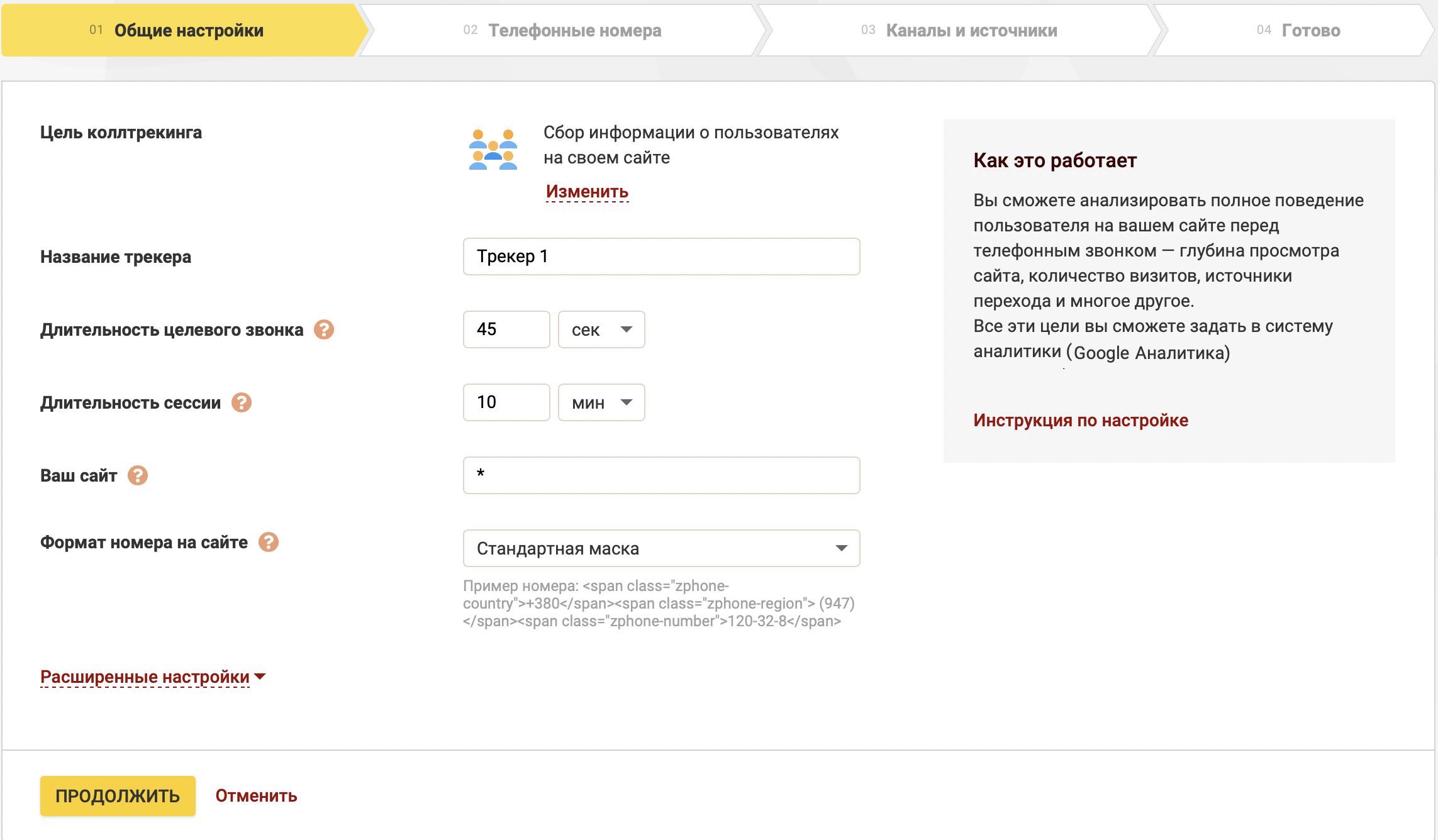
- Название трекера - будет отображаться только в личном кабинете
- Длительность целевого звонка - все звонки дольше указанного времени будут считаться целевыми
- Длительность сессии - среднее время пребывания пользователя на сайте. Время, в течение которого за пользователем будет закрепляться номер при использовании динамического коллтрекинга. Чем выше значение в данном поле, тем точнее будет работать коллтрекинг.
- Ваш сайт - по умолчанию код трекера будет работать на всех сайтах где он размещён, либо можно указать ваш сайт в формате site.com или перечислить несколько через запятую. Перед адресом сайта можно добавить знак “*”, чтобы трекер работал на этом домене и всех его поддоменах, или “*.” чтобы трекер работал только на поддоменах.
- Формат номера на сайте - формат, в котором номера будут отображаться на сайте, например, +44-2045-77-00-77 или +44(204)5-77-00-77. Вы можете выбрать существующую маску или придумать собственную. Cимволы 'X' в маске будут заменены на цифры номера телефона. Кроме скобок, тире и пробелов можно использовать спецсимволы: % - код страны, | - отсечение блока, ~ - заключение в тег span. Если выбрать стандартную маску, номер на сайте будет разделен тремя элементами span, каждый с уникальным css классом. Это может пригодиться, если нужно установить разные стили для кода страны, кода города и самого номера
После изменения настроек нажмите “Продолжить”
На следующей странице необходимо добавить номера в трекер.
Необходимое количество динамических номеров равняется количеству одновременных посетителей в пиковые часы. Каждому посетителю сайта необходимо выделить уникальный номер телефона (благодаря тому, что динамический номер одновременно отображается только у одного посетителя сайта, можно получить точный ClientID звонящего клиента).
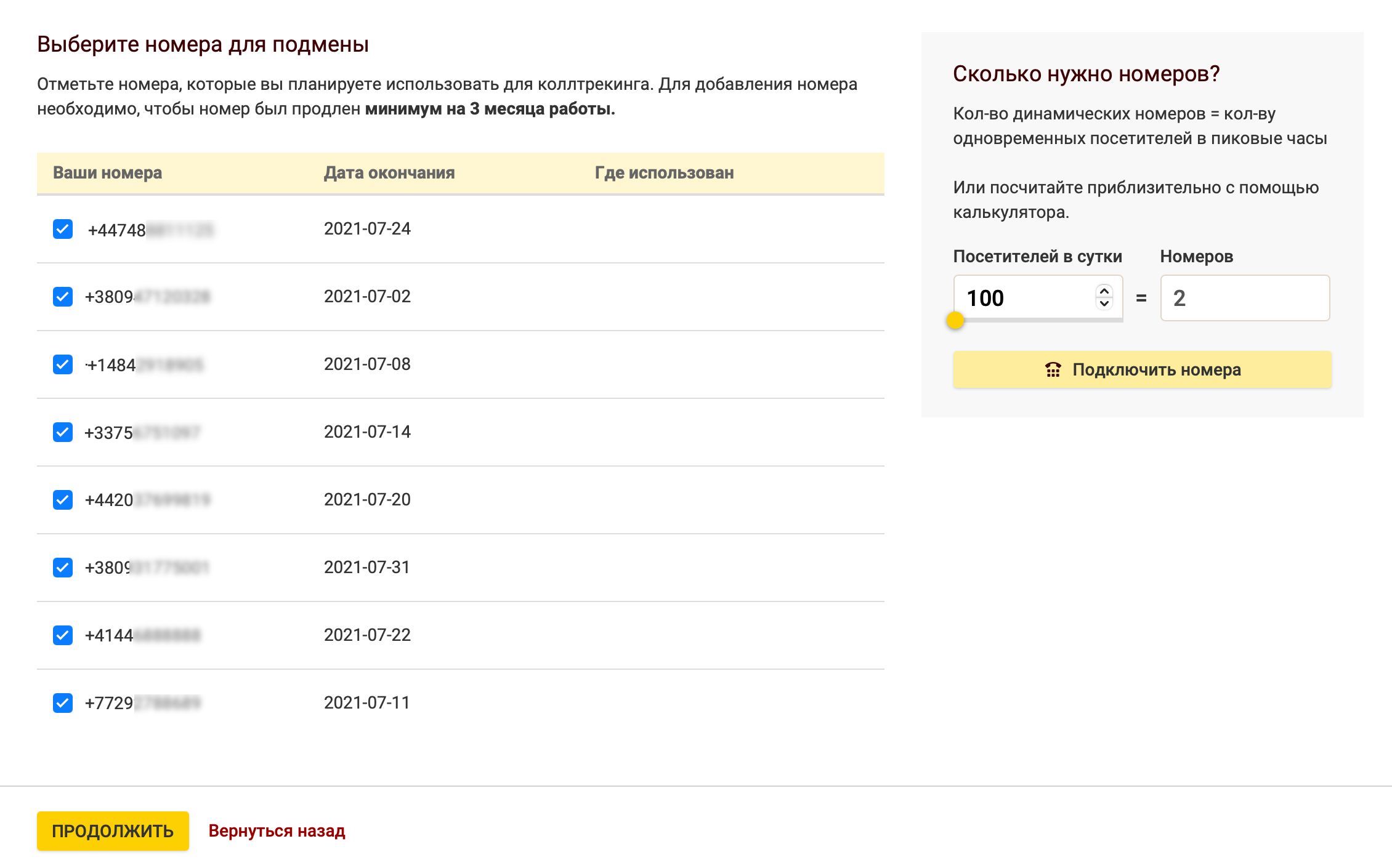
Выберите номера и нажмите “Продолжить”.
Страница “Каналы и источники”
По умолчанию будут отслеживаться все источники: подмена номера будет срабатывать для всех посетителей вашего сайта.
Также можно включить подмену номера только для определенных источников рекламы, подробнее тут
![]()
Если необходимо чтобы подмена работала для всех посетителей - просто нажмите “Продолжить”. Трекер успешно создан.
Разместите следующий код в теге head на всех страницах сайта.
![]()
Добавьте css класс "zphone" для всех тегов, которые содержат номер телефона для замены (или свой класс, если изменяли его на 1-м шаге). Например:
Чтобы номер на сайте был кликабельным, класс zphone нужно присвоить ссылке (тегу <a>). Например:
Настройка трекера завершена.
Для приёма звонков вам нужно подключить программу на компьютер, приложение на телефон или IP-телефон. Инструкции по настройке вы можете найти в этом разделе.
Совместно с коллтрекингом рекомендуем использовать бесплатную облачную АТС Zadarma, она поможет распределить звонки между вашими сотрудниками и использовать дополнительные бесплатные функции, например, запись разговоров или интеграцию с популярными CRM-системами. Инструкцию по первичной настройке АТС Zadarma вы сможете найти здесь.
Также Вы можете получать информацию о звонках на номера, подключенные к коллтрекингу и ClientID звонящих абонентов с помощью webhook уведомлений CALL_TRACKING. Описание уведомлений и другие возможности API доступны здесь.
В базовых параметрах уже заданы необходимые настройки, при желании их можно изменить:
![]()
- Название трекера - будет отображаться только в личном кабинете
- Длительность целевого звонка - все звонки дольше указанного времени будут считаться целевыми
- Ваш сайт - по умолчанию код трекера будет работать на всех сайтах где он размещён, либо можно указать ваш сайт в формате site.com или перечислить несколько через запятую. Перед адресом сайта можно добавить знак “*”, чтобы трекер работал на этом домене и всех его поддоменах, или “*.” чтобы трекер работал только на поддоменах.
- Формат номера на сайте - формат, в котором номера будут отображаться на сайте, например, +44-2045-77-00-77 или +44(204)5-77-00-77. Вы можете выбрать существующую маску или придумать собственную. Cимволы 'X' в маске будут заменены на цифры номера телефона. Кроме скобок, тире и пробелов можно использовать спецсимволы: % - код страны, | - отсечение блока, ~ - заключение в тег span. Если выбрать стандартную маску, номер на сайте будет разделен тремя элементами span, каждый с уникальным css классом. Это может пригодиться, если нужно установить разные стили для кода страны, кода города и самого номера
![]()
- ID Google Analytics - используется для передачи ClientID посетителя, совершившего звонок и информации о звонке в сервисы аналитики при использовании динамического коллтрекинга. Идентификатор Google Analytics необходимо указать в формате UA-12345678-1. Обратите внимание, источник звонка, определенный коллтрекингом Zadarma, в сервис аналитики не передается. Google сам определяет источник по ClientID посетителя. При использовании статического коллтрекинга будет передаваться ClientID того посетителя, который видел статический номер последним (он может не совпадать с реально звонящим посетителем).
- Черный список IP-адресов - для посетителей с указанных IP адресов подмена номеров на сайте работать не будет. Можно указать до 100 IP адресов, по одному адресу в каждой строке.
- Css класс - по-умолчанию трекер будет производить подмену номера в элементе сайта, которому присвоен класс zphone. Например:
<div class=”zphone”>442045770077</div> - Если Вы желаете использовать свой css класс, укажите его в данном поле. Можно указать несколько css классов через пробел. В этом случае подмена номера будет производиться в элементах сайта, которые содержат все указанные классы.
- Основной домен для cookie - если Вы используете трекер на нескольких поддоменах, по умолчанию на каждом из них будут созданы свои уникальные cookie файлы, т.е. в рамках каждого поддомена процесс определения источника и подмены номера будет производиться заново. Чтобы использовать общие cookie файлы для всех поддоменов, введите в данном поле основной домен.
- Рабочие часы - используются для определения времени поступления звонка (в рабочее или нерабочее время). Вы можете перенести рабочие часы из уже настроенного голосового меню АТС. Для этого выберите нужное меню и нажмите кнопку “Установить”.
После изменения настроек нажмите “Продолжить”
На следующей странице необходимо добавить номера в трекер.
Добавьте номера в трекер по количеству рекламных источников которые вы хотите отследить. Например, если необходимо отследить эффективность email-рассылки и рекламы на сайте-партнере, то достаточно будет двух номеров для двух рекламных источников. Если будет использоваться динамический трекинг, количество номеров должно равняться количеству одновременных посетителей в пиковые часы. Каждому посетителю сайта необходимо выделить уникальный номер телефона (благодаря тому, что динамический номер одновременно отображается только у одного посетителя сайта, можно получить точный ClientID звонящего клиента). Выберите номера и нажмите “Продолжить”.
![]()
На странице “Каналы и источники” необходимо указать источники рекламы, эффективность которых вы желаете отслеживать (для посетителей из этих источников будет срабатывать подмена номера на сайте).
![]()
Существует несколько основных видов источников рекламы:
- UTM - отслеживание конкретных UTM меток, например, в контекстной рекламе, в Email рассылках, объявлениях и др.
Тип UTM:- utm_source - рекламная система, например: Bing Ads, Google Ads (Пример: utm_source=bing, utm_source=google).
- utm_medium - тип трафика, например cpc, cpm, email рассылка (Пример: utm_medium=cpc, utm_medium=cpm, utm_medium=email).
- utm_campaign - рекламная кампания, например: Велосипеды,Скейты (Пример: utm_campaign= bicycle, utm_campaign=skate_board).
- utm_content – определяет разные версии рекламы,к примеру две разные ссылки в одном рекламном письме. (Пример: utm_content=join_us_link или utm_content=see_all_items_button).
Имя UTM - значение UTM метки, настроенное в контекстной рекламе, рассылке и т.д. (можно указать несколько значений через запятую). - Органическая выдача - отслеживать переход на Ваш сайт из поисковых систем (например, Google) и подменять номер для таких случаев.
- Переход с другого сайта - переход на Ваш сайт с другого сайта в интернете, не являющегося поисковой системой (например, переходы с сайта партнера, на котором размещен Ваш баннер или объявление). В параметре “Имя домена” укажите адрес сайта переходы с которого необходимо отслеживать и подменять номер
- Прямой заход - переходы на Ваш сайт из закладок или по прямой ссылке.
- По стране - отслеживание переходов на Ваш сайт из конкретных стран/городов (например, для подстановки трекером номера той страны, из которой пришел посетитель).
- Источник по умолчанию - данный источник срабатывает для любых визитов. Для трекера “Сбор информации” создается автоматически. Вы можете его использовать, чтобы подмена номера работала для всех посетителей сайта независимо от источника. Рекомендуем размещать последним в списке источников, тем самым задавая ему наименьший приоритет.
В источниках есть следующие параметры:
- Имя - название источника, в котором Вы размещали рекламу.
- Бюджет - количество средств, затрачиваемых на источник рекламы в месяц (для определения конверсии в статистике трекера).
- Трекинг - выбор динамического или статического коллтрекинга.
- Номер по умолчанию - если на Ваш сайт одновременно зайдет больше посетителей, чем динамических номеров в трекере, посетителям которым не достался номер, будет показан номер по умолчанию
- Номер - данный параметр доступен при выборе статического трекинга, это номер который будет показан всем посетителям вашего сайта из текущего рекламного источника.
- Активность - включен/выключен.
По умолчанию все источники создаются в канале Основной, его можно переименовать, а при большом количестве однотипных источников вы можете сгруппировать их создав для них отдельный канал.
Добавьте минимум один источник и нажмите “Продолжить”.
Трекер успешно создан.
Разместите следующий код в теге head на всех страницах сайта.
![]()
Добавьте css класс "zphone" для всех тегов, которые содержат номер телефона для замены (или свой класс, если изменяли его на 1-м шаге). Например:
Чтобы номер на сайте был кликабельным, класс zphone нужно присвоить ссылке (тегу <a>).
Например:
Настройка трекера завершена.
Для приёма звонков вам нужно подключить программу на компьютер, приложение на телефон или IP-телефон. Инструкции по настройке вы можете найти в этом разделе.
Совместно с коллтрекингом рекомендуем использовать бесплатную облачную АТС Zadarma, она поможет распределить звонки между вашими сотрудниками и использовать дополнительные бесплатные функции, например, запись разговоров или интеграцию с популярными CRM-системами. Инструкцию по первичной настройке АТС Zadarma вы сможете найти здесь.
Также Вы можете получать информацию о звонках на номера, подключенные к коллтрекингу и ClientID звонящих абонентов с помощью webhook уведомлений CALL_TRACKING. Описание уведомлений и другие возможности API доступны здесь.
В базовых параметрах уже заданы необходимые настройки, при желании их можно изменить:
![]()
- Название трекера - будет отображаться только в личном кабинете
- Длительность целевого звонка - все звонки дольше указанного времени будут считаться целевыми
Нажмите “Продолжить”
На следующей странице необходимо добавить номера в трекер.
Добавьте номера в трекер по количеству рекламных источников которые вы хотите отследить. Например, если необходимо отследить эффективность рекламы на радио и рекламы на билбордах, то достаточно будет двух номеров для двух рекламных источников. Выберите номера и нажмите “Продолжить”.
![]()
На странице “Каналы и источники” необходимо указать источники рекламы, эффективность которых вы желаете отслеживать.
![]()
- Имя - название источника, в котором Вы размещали рекламу.
- Бюджет - количество средств, затрачиваемых на источник рекламы в месяц (для определения конверсии в статистике трекера).
- Номер - выберите номер, звонки на который будут сопоставляться с данным рекламным источником.
Нажмите “Продолжить”
Настройка трекера завершена.
Для приёма звонков вам нужно подключить программу на компьютер, приложение на телефон или IP-телефон. Инструкции по настройке вы можете найти в этом разделе.
Совместно с коллтрекингом рекомендуем использовать бесплатную облачную АТС Zadarma, она поможет распределить звонки между вашими сотрудниками и использовать дополнительные бесплатные функции, например, запись разговоров или интеграцию с популярными CRM-системами. Инструкцию по первичной настройке АТС Zadarma вы сможете найти здесь.
Также Вы можете получать информацию о звонках на номера, подключенные к коллтрекингу и ClientID звонящих абонентов с помощью webhook уведомлений CALL_TRACKING. Описание уведомлений и другие возможности API доступны здесь.
 Звонки
Звонки
 Телефонные номера
Телефонные номера
 eSIM для интернета
eSIM для интернета
 SMS
SMS
 Виртуальная АТС
Виртуальная АТС
 Речевая аналитика
Речевая аналитика
 Виджет обратного звонка
Виджет обратного звонка
 Видеоконференция
Видеоконференция
 Кнопка “Позвонить нам”
Кнопка “Позвонить нам”
 Корпоративное подключение
Корпоративное подключение
 Партнерская программа
Партнерская программа
 Интеграции
Интеграции
 Для кого
Для кого
 Инструкции по настройке
Инструкции по настройке
 Вопросы и ответы
Вопросы и ответы
 Онлайн чат
Онлайн чат
 Заявка в поддержку
Заявка в поддержку
 Блог
Блог